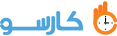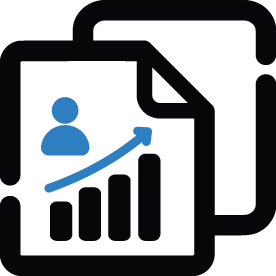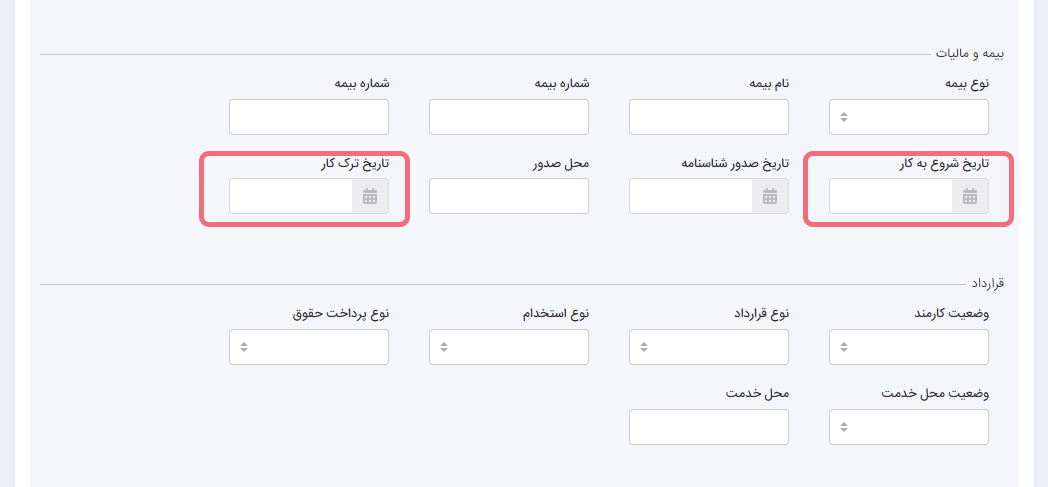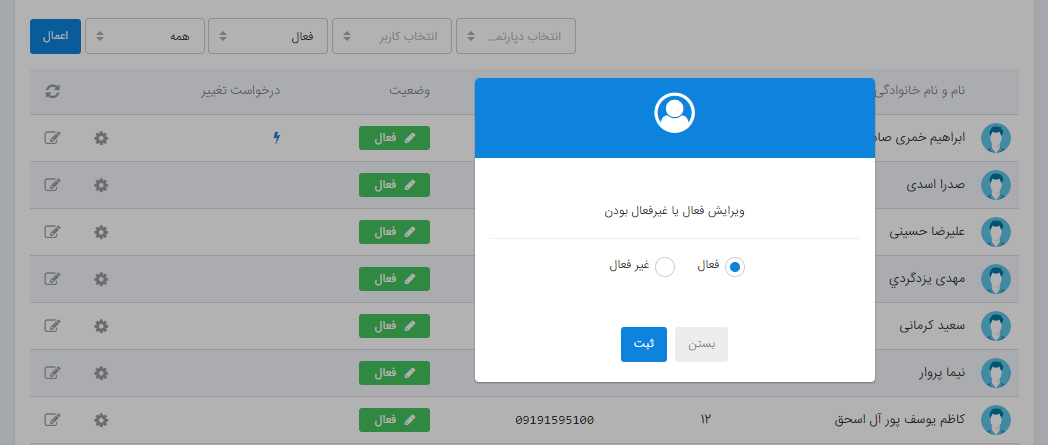ثبت کارمند جدید
با در اختیار داشتن کارپوشه شما می تونید با معرفی چارت سازمانی، دپارتمان های مختلف و نیروهاش رو به صورت نمودار درختی تعریف کنید وسطح دسترسی مختلفی را به مدیران سطح میانی اعطا کنید و اجازه بدین حجم زیادی از کار در قسمت واحد اداری مالی یا منابع انسانی برداشته شود. همچنین با کارپوشه مدیریت مدارک پرسنل هم براتون راحت میشود و با حذف کاغذ بازی ها و قفسه های جاگیر زونکن پرسنل، میتوانید توی هزینه ها و زمان تون صرفه جویی کنید.
بعد از ثبت شرکت در پنل شما می توانید اطلاعات کارمندان خود در این قسمت ثبت کنید تا بتوانید از بقیه بخش های برنامه استفاده کنید.
برای ثبت کارمند جدید از منوی کارپوشه > کارمندان > ثبت کارمند جدید را انتخاب میکنیم و کلیک میکنیم و اطلاعات اولیه کارمند را در صفحه باز شده می توانید وارد کنید.
در این قسمت لیست کارمندانی که ثبت می شوند را هم می توانید ببینید و خروجی اکسل هم دریافت کنید.
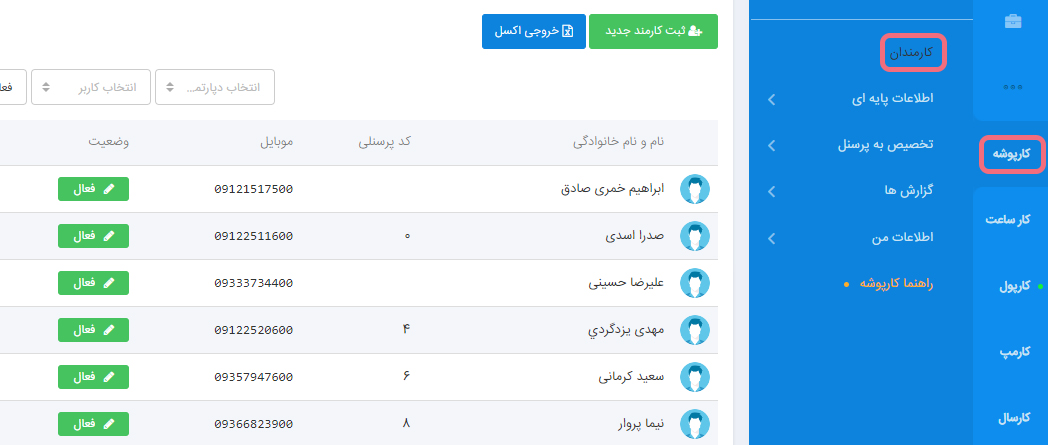
اطلاعات هویتی
کارپوشه به راحتی به شما کمک میکند تا در هر لحظه به اطالعات تک تک پرسنلتون نظارت دقیق داشته باشید تا بتونید سازمانتون به بهترین شکل ممکن مدیریت کنید.
در این بخش می توانیم اطلاعات هویتی کارمند که شامل نام و نام خانوادگی و کدملی و غیره می باشد را وارد میکنیم.
توجه کنید واردکردن 3 قسمت نام و نام خانوادگی و شماره تلفن همراه اجباری است. میتوانید سایر پارامترها را بعدا نیز تکمیل نمایید.
نکته مهم اینکه شماره همراه کارمند که در این بخش وارد می شود غیر قابل تغییر است پس در واردکردن شماره همراه کارمند دقت کنید.
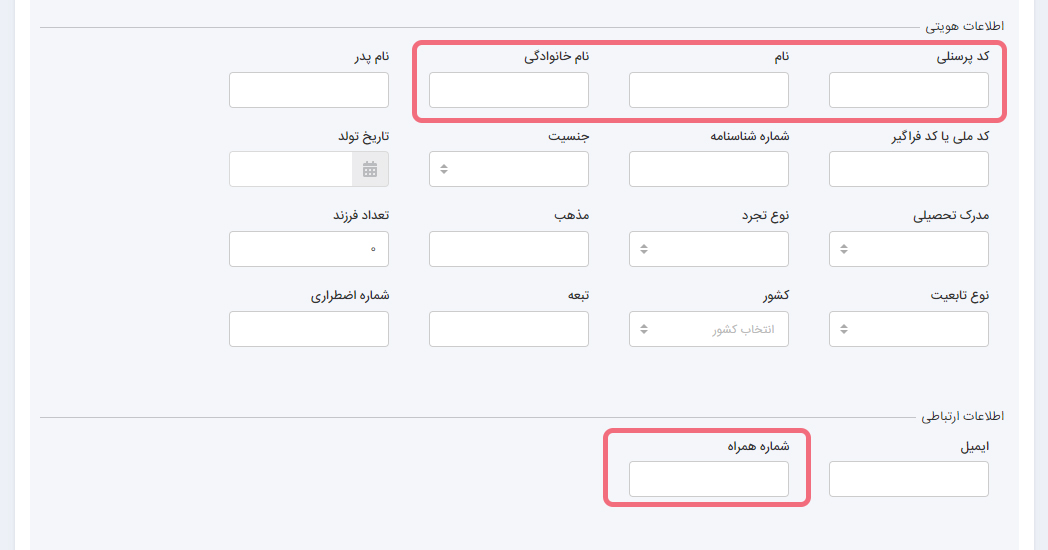
اطلاعات تاریخ شروع به کار و ترک کار
در این قسمت حتما باید تاریخ شروع کار را مشخص کنید تا بتوانید احکام حقوقی و کارگزینی و مانده مرخصی کارمند را ببینید در غیر اینصورت پیغام خطا داده می شود .
همچنین تاریخ ترک کار هم اگر کارمندی از شرکت خارج شده است مهم می باشد برای اینکه بتوانیم حقوق و مزایا را تا تاریخ موردنظر محاسبه کنیم .
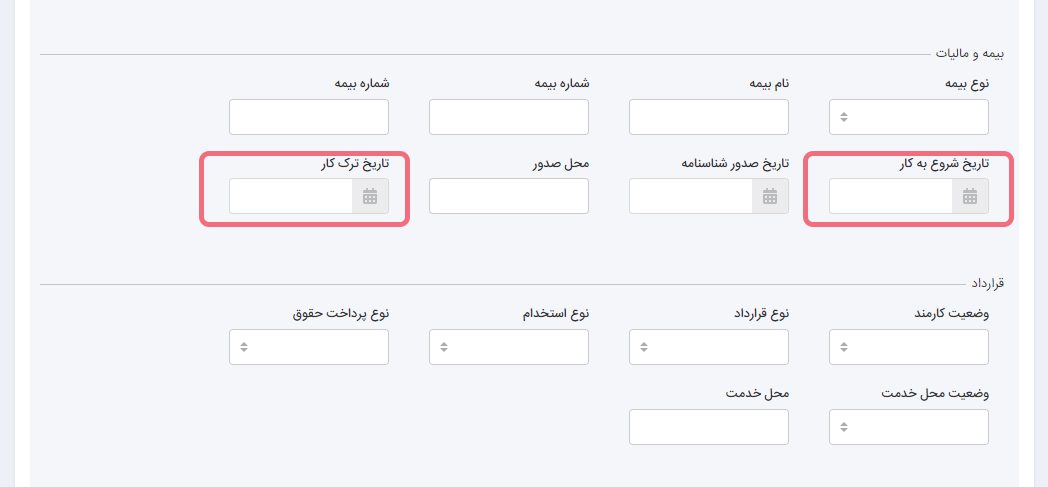
اطلاعات تعداد فرزندان
حق اولاد یا کمک عائله مندی یکی از مواردی است که در قسمت حقوق و مزایای فیش حقوقی دیده میشود. افرادی که در مشاغل دولتی و خصوصی فعالیت میکنند
و تحت پوشش سازمان تأمین اجتماعی هستند، در صورتی که فرزند داشته باشند میتوانند از حق اولاد و عائله مندی نیز بهره مند شوند.
در این قسمت حتما تعداد فرزندان را وارد کنید تا در حکم حقوقی مبلغی برای آن درنظر گرفته شود برای مثال ممکن است در فیش حقوقی کارمندی حق فرزند برایش اعمال نشده است
و این به این علت است که در اطلاعات هویتی کارمند تعداد فرزندان را صفر ثبت شده است.
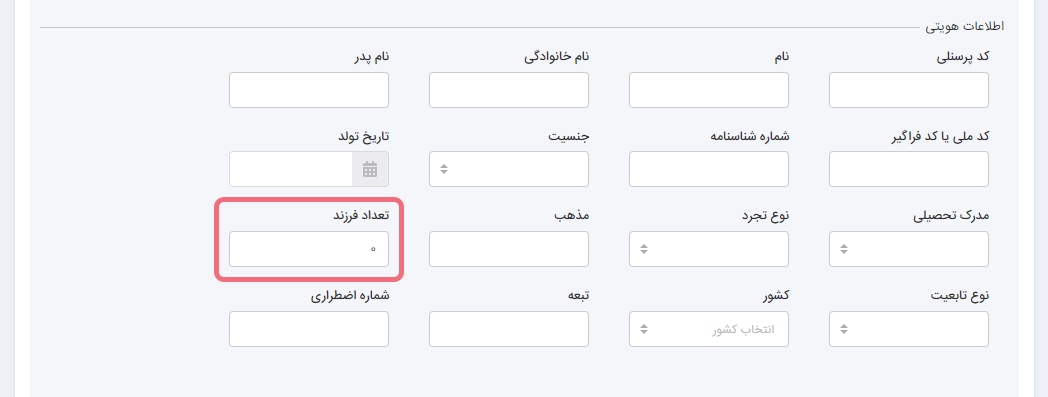
اهمیت اطلاعات بیمه و مالیات
حق بیمه عبارت است از وجوهی که برای استفاده از مزایای بیمه به سازمان پرداخت میشود.
در واقع، حق بیمه مبلغی است که کارفرما به دلیل بیمه کردن کارمندان، از حقوقشان کم کرده، سهم خودش را به آن اضافه میکند
و به اداره بیمه تامین اجتماعی میپردازد اطلاعات بیمه که شامل نوع بیمه و نام بیمه و شماره بیمه است در این قسمت وارد می شود
و برای محاسبه دقیق بیمه و مالیات تاریخ شروع به کار و تاریخ ترک کار اهمیت زیادی دارد.
اطلاعات افراد تحت تکفل
بیمه شدگان سازمان بیمه تامین اجتماعی، جهت بهره مندی از پوشش های این سازمان بیمه گر، برای افراد تحت تکفل خود و همچنین، در زمان تغییر شعبه بیمه ای خود، ضروری است،
اسامی افراد تحت تکفل خود را در اطلاعات ثبت شده بیمه سازمان تامین اجتماعی، بطور کامل ثبت نمایند.
در این قسمت هم اطلاعات افراد خانواده و تحت تکفل کارمند را وارد می کنید و تعداد این افراد هم درفیش حقوقی کارمند در قسمت دریافت حق عائله مندی و حق فرزندان تاثیر دارد.
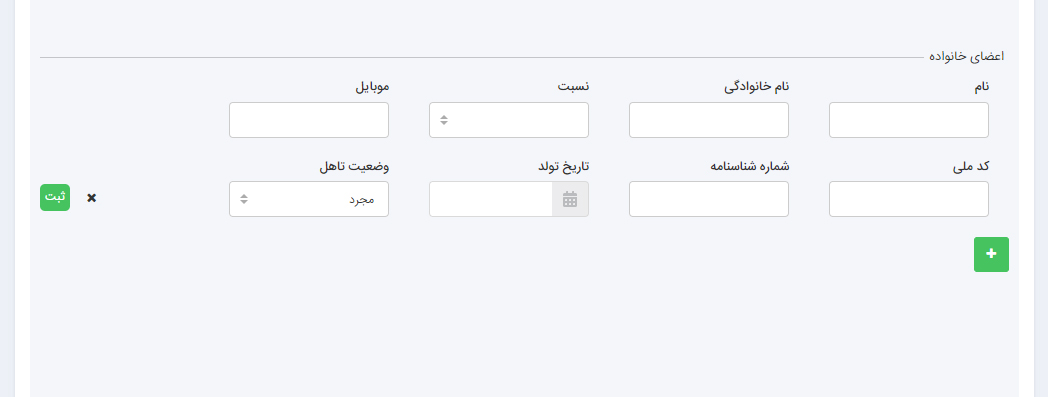
سایر اطلاعات
در ادامه سایر اطلاعات کارمند را وارد می کنید از جمله دوره هایی که گذرانده است و شرح و توضیحات را هم مشخص می کنیم و همچنین سوابق کاری کارمند را هم می توانیم در این بخش وارد کنیم.
پس از تکمیل اطلاعات مورد نظر در انتهای صفحه، بر روی دکمه ذخیره کلیک نمایید. در این زمان یک سوال از شما پرسیده می شود که آیا مایل هستید اطلاعات کارمندی برای کارمند جدید پیامک شود یا خیر.
در صورتی که بر روی بله کلیک کنید 2 پیامک برای کاربر شامل متن خوش آمد گویی و شماره نام کاربری و کلمه عبور برای کارمند جدید ارسال میشود و در صورتی که بر روی خیر کلیک کنید هیچ پیامکی برای کارمند ارسال نمیشود.
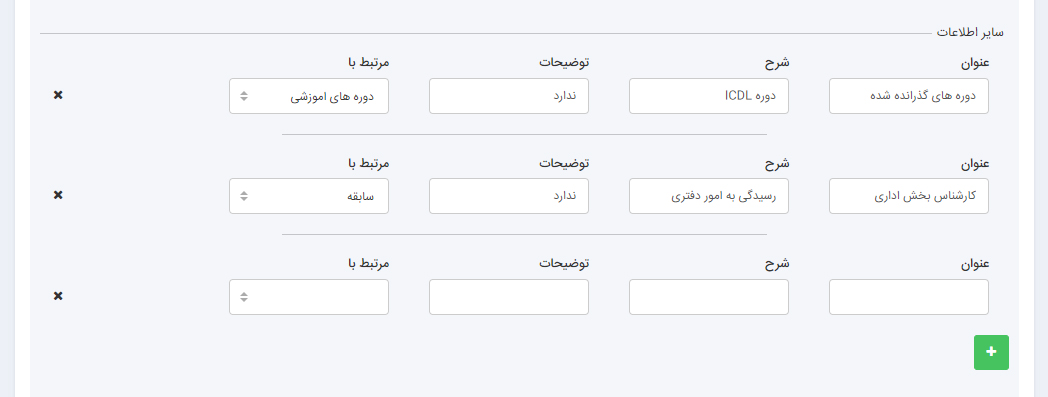
غیرفعال کردن کارمند
وقتی که کارمندی از شرکت خارج می شود شما می توانید برای اینکه اون کارمندان را در لیست کارمندان فعال نبینید و کارمند امکان دسترسی به پنل را نداشته باشد
در این بخش روی گزینه فعال کلیک کنید و کارمند موردنظر را غیر فعال کنید و به این ترتیب از لیست کارمندان فعال خارج می شود.
همچنین ممکن است قبلا کارمندی را غیرفعال کرده اید و الان مجدد می خواهید کارمند موردنظر را فعال کنید از قسمت بالای صفحه بر روی گزینه غیرفعال و سپس اعمال کلیک می کنید
و لیست کارمندان غیرفعال برایتان نمایش داده می شود و شما می توانید کارمند موردنظر را مجدد فعال کنید.
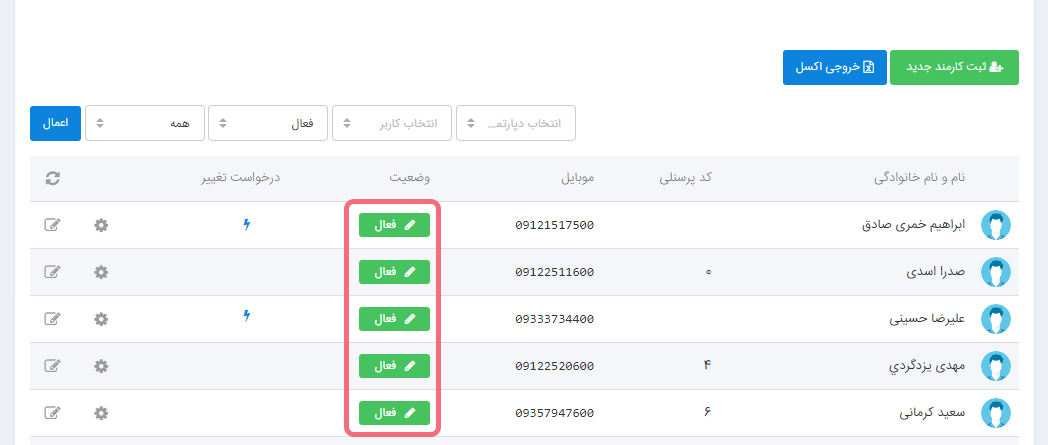
در این قسمت بعد از اینکه گزینه فعال یا غیرفعال را انتخاب کردید دکمه ثبت را بزنید کارمند موردنظر فعال یا غیر فعال می شود
و به این ترتیب لیست کارمندان فعال و غیرفعال به صورت جداگانه برایتان نمایش داده می شود.
حذف و ویرایش کارمند
برای حذف کارمند از قسمت فیلترها، گزینه غیرفعال را انتخاب و سپس بر روی گزینه حذف کلیک کنید.
نکته مهم این است که اگر کارمندی حتی 1 درصد احتمال دارد در آینده مجدد به شرکت شما برگردد و مشغول به کار شود را به هیچ عنوان حذف نکنید
چون کارمندی که حذف میشود با شماره قبلی نمیتواند مجدد ثبت شود و سیستم پیغام خطا می دهد پس به این نکته حتما دقت کنید.
زمانی که خواستید اطلاعات کارمندی رو ویرایش کنید روی دکمه مورد نظر کلیک میکنید و بعد از آن وارد صفحه کارمند مورد نظر میشوید و ویرایش رو انجام میدهید.
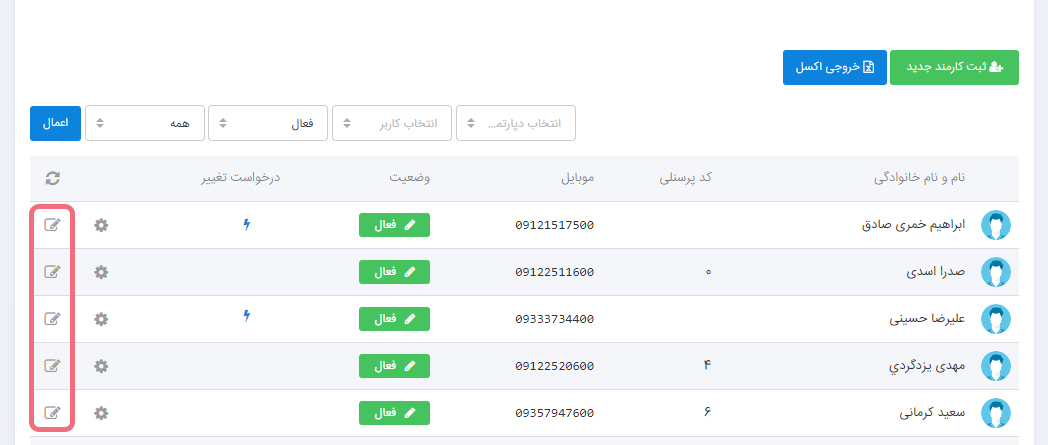
دسترسی به کارمندان غیرفعال
بعد از اینکه کارمندی رو غیرفعال کردید ممکن است بخواهید لیست کارمندان غیرفعال خود را مشاهده کنید و یا کارمند مجددبه شرکت شما برگردد و بخواهید او را فعال کنید
برای این منظور ابتدا بایستی دو کار انجام دهید :
1.در صفحه اصلی کنار برنامه روی آیکون کیف دستی کلیک کنید و در صفحه باز شده گزینه «نمایش کارمندان غیرفعال» را تیک بزنید
2. سپس در قسمت کارپوشه > دسترسی > معرفی دسترسی ها وارد شوید و در دسترسی مدیریت در قسمت کارپوشه تیک قسمت «امکان مشاهده کارمندان غیرفعال» را بزنید.
درخواست تکمیل اطلاعات
شما می توانید از پرسنل خود درخواست کنید تا اطلاعات پرسنلی، بانکی، تحصیلی وحتی اطالعات افراد تحت تکلف خودشون رو تکمیل ومدارک درخواستی رو بارگذاری کنند و شما یا مدیر مربوطه فقط آنها را تایید یا رد کنید .
اگر کارمندی به هر دلیل نیاز داشته باشد که اطلاعاتش را تغییر دهد یا ویرایش کند میتواند از قسمت کارپوشه > اطلاعات من > تکمیل اطلاعات این کار را انجام دهد.
درخواست تغییر کارمند در این قسمت به صورت علامت رعد برای مدیر نمایش داده می شود که مدیر میتواند تغییرات را تایید ، رد یا مورد بررسی قرار دهد.
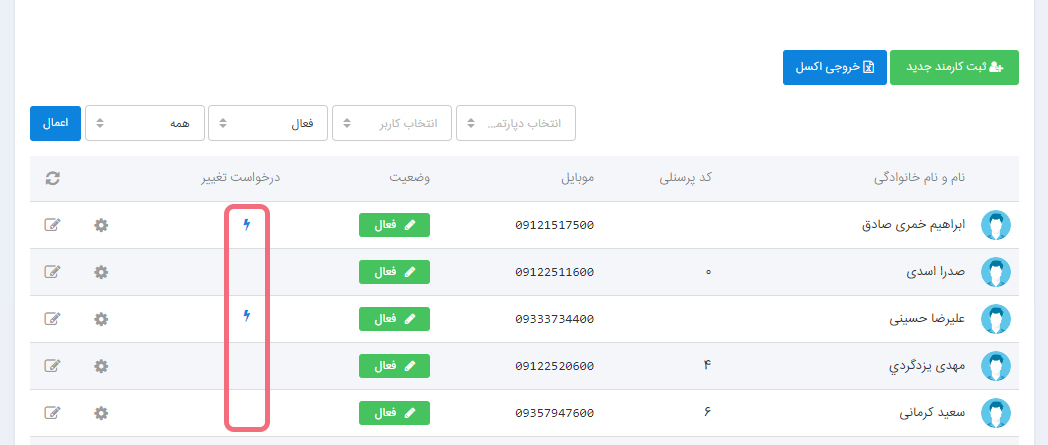
تایید یا رد اطلاعات تکمیل شده
ممکن است کارمندی اطلاعات را اشتباهی وارد کرده باشد برای اینکه مدیر نظارت کامل بر این بخش داشته باشد
در این قسمت مدیریت می تواند اطلاعات تکمیل شده توسط کارمند را بررسی کند و سپس تایید یا رد نماید.
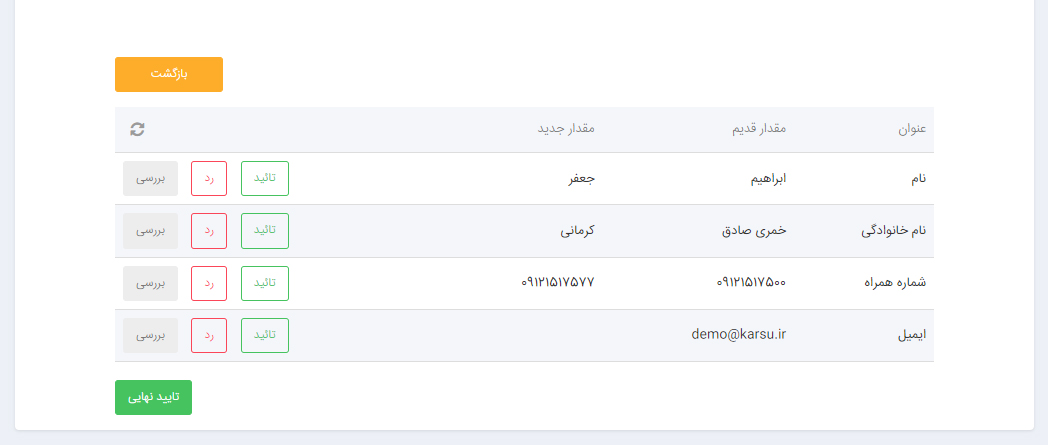
فیلترها
بعد از اینکه اطلاعات هر کارمند را وارد کردید و ثبت کارمندان انجام شد در این قسمت می توانید با استفاده از این فیلتر ها دپارتمان یا کاربر موردنظر را انتخاب کنید
و سپس بر روی گزینه اعمال کلیک کنید و به اطلاعات همان بخش دسترسی داشته باشید.
یا از قسمت فعال یا غیرفعال یک گزینه را انتخاب کنید و بر روی گزینه اعمال را کلیک کنید در این صورت لیست کارمندان فعال یا غیرفعال خود را می توانید ببینید.
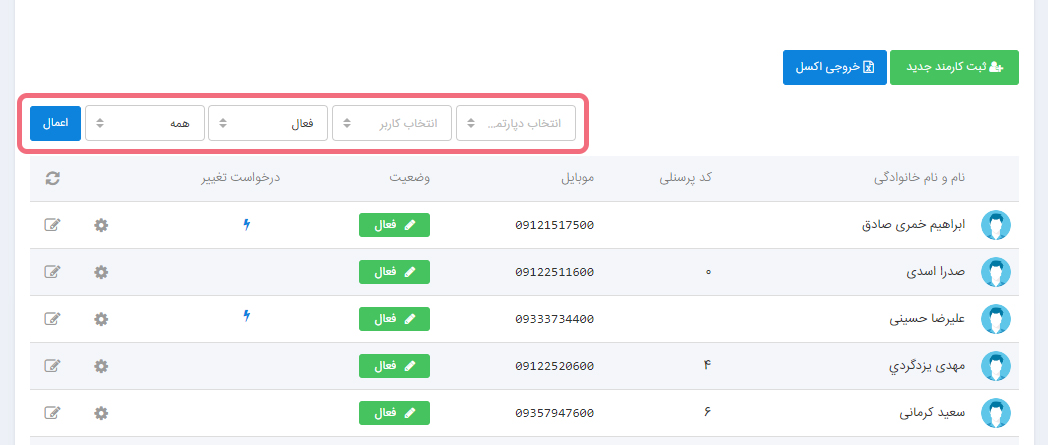
تنظیمات حساب کاربری
در این قسمت می توانید اطلاعات حساب کاربری کارمندان را در این بخش مشاهده کنید.برای این مورد بر روی چرخ دنده ای که در قسمت کارمندان وجود دارد کلیک کنید
و مواردی مثل دسترسی، پست سازمانی، گروه دستگاه، مکان مجاز تردد، قانون سفارش غذا، دپارتمان، شیفت کاری، حکم کارگزینی و موبایل حساب کاربری را ببینید.

شماره موبایل حساب کاربری که اینجا ثبت شده است همان شماره موبایلی است که مدیریت در زمان ثبت کارمند جدید ثبت کرده است که قابل تغییر هم نیست.